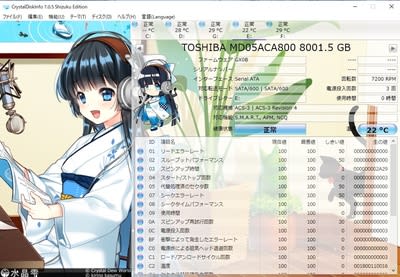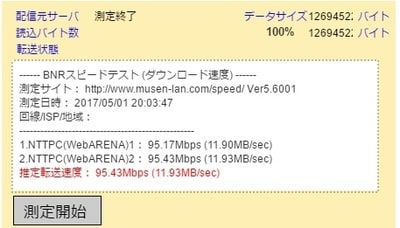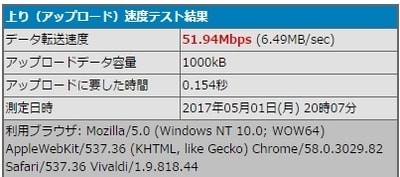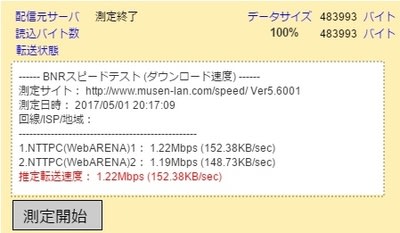こだわりの4Kモニタが届きました。その商品とは、Philipsの328P6VJEB/11です。約55000円しました(;´Д`)
まず届いての一言が・・・箱でかすぎw

このでかさである。タテ入れ出来ないほど大きい・・・箱保管主義のうちにしてみれば置き場所に悩む(;´Д`)

取り出してまず、アームを本体に付ける。昨今のモニタは、液晶とアームが付いている状態で出荷されてるのが多いですが、Philipsはご丁寧に液晶・アーム・台座が別々に梱包されています。

続いて台座をセット。ここはドライバ不要。

背面下部より、DVI・HDMI・DisplayPort・VGA・音声入力。4K接続動作させるために今回はDisplayPortを選択。

USB3.0ポート4つとUSB3.0Bポート。色違いは急速充電用だけどぶっちゃけ充電用ポートと捉えるのか利口。

ボタン類。実はコレ、タッチセンサー式だったりします。追々使って押しにくいのなんの・・・地味に使い勝手が悪い。
取り付け設置完了後、DisplayPort接続して切替機(サンワサプライ SW-KVM2WDPU)として機能するか試す。・・・サブPCのGeforceGTX970はあっさりと4K(3840×2160)@60MHzで動作。しかし・・・メインPCのRADEON RX480は・・・@30Mhz。何故にと調べまくった結果・・・リンクエラーとか(;´Д`)強引に設定弄くろうとしても、4:2:0(4K切替機@60Mhz動作ピクセル形式)が無いと言うね・・・つまり、RADEONとこの切替機の相性、非常に悪いと言うことで相成りましたorz
余談ではあるが、RADEONをモニター直付けしたら普通に4K@60Mhzで動作したことを補足しておきます。どっちも悪くはないんだが、見事に相性なんだよなぁ(ρw-).。o○
実は前のBlogにも書きましたが、DisplayPortのPC切替機、どれもほぼ同じ製品だったりする。ほとんどがATENのCS782DPのOEM。恐らくどれも同じ傾向と推測。なので、別の道を模索。
ここで思い浮かんだことは、HDMI(2.0)も実は4K@60MHz動作が可能という点。加えて対応切替機が総じて安い。緊急に当日取り寄せでPortta製の5ポートv2.0(4K@60MHz)対応HDMI切替機を購入。ついでにV2.0対応ケーブルも3本購入。正午頃注文して午後6時半到着。Amazonマジで仕事早ぇ・・・そりゃ運送の人泣くわ(なんか申し訳ない)。運送会社は日本郵便だったけどね。

商品の梱包状態。安価(3200円)だけに梱包もめっちゃ簡素。ここまで清々しいと本当に頑張ってると思う。

中身一式。マジで小さい。ACアダプターと同じぐらい。ここまで小型だとかえって有り難い。

RATOCさんの切替機と比較してもその小ささは凌駕。ただ、引っかかるのは他のどの製品と全くというか、ほぼ同じ(一部例外あり)ってのが引っかかるが・・・原産地中国ってのもな(;´Д`)
他の製品はコレより高いのもありゃ、安いのもありまして・・・ぶっちゃけ当日配達でなかったら安い製品選んでいたのかも知れません。あと、長年の経験でRATOC製?(恐ろしく値が張るけど)
で、結果ですが・・・両方とも見事に4K@60MHz動作いたしました。無事に・・・後は耐久力か。当初はACアダプター付けてましたが、ACアダプター無しでも動作します。うちみたいに2機種ぐらいまでなら安定?3機種以上なら不安定になってアダプターいるかも?

1週間しか使わなかったiiyamaのモニターと長年使ったRATOCの切替機を売り払って、新たに小型のUSB切替機(ELECOM KM-A22BBK)を購入・取り付け動作確認済ませて、現在の状況がこちら。うん、実に簡素になった。(写真左下部が特に)

4Kでの作業内容はこちら。・・・文字が小さすぎw100%そのままでやってますからね。Windows推奨は150%表示なんだけど、それだと4Kのメリットがないというかね。100%そのままでも見られないことは無いんで、暫くはコレで継続運営します。(右下の大航海時代onlineの解像度は、1920×1200ウィンドウ表示です)
・・・諸々ウィンドの大きさを変えてやらないといけないんで、暫くは調整しまくりかなw
まず届いての一言が・・・箱でかすぎw

このでかさである。タテ入れ出来ないほど大きい・・・箱保管主義のうちにしてみれば置き場所に悩む(;´Д`)

取り出してまず、アームを本体に付ける。昨今のモニタは、液晶とアームが付いている状態で出荷されてるのが多いですが、Philipsはご丁寧に液晶・アーム・台座が別々に梱包されています。

続いて台座をセット。ここはドライバ不要。

背面下部より、DVI・HDMI・DisplayPort・VGA・音声入力。4K接続動作させるために今回はDisplayPortを選択。

USB3.0ポート4つとUSB3.0Bポート。色違いは急速充電用だけどぶっちゃけ充電用ポートと捉えるのか利口。

ボタン類。実はコレ、タッチセンサー式だったりします。追々使って押しにくいのなんの・・・地味に使い勝手が悪い。
取り付け設置完了後、DisplayPort接続して切替機(サンワサプライ SW-KVM2WDPU)として機能するか試す。・・・サブPCのGeforceGTX970はあっさりと4K(3840×2160)@60MHzで動作。しかし・・・メインPCのRADEON RX480は・・・@30Mhz。何故にと調べまくった結果・・・リンクエラーとか(;´Д`)強引に設定弄くろうとしても、4:2:0(4K切替機@60Mhz動作ピクセル形式)が無いと言うね・・・つまり、RADEONとこの切替機の相性、非常に悪いと言うことで相成りましたorz
余談ではあるが、RADEONをモニター直付けしたら普通に4K@60Mhzで動作したことを補足しておきます。どっちも悪くはないんだが、見事に相性なんだよなぁ(ρw-).。o○
実は前のBlogにも書きましたが、DisplayPortのPC切替機、どれもほぼ同じ製品だったりする。ほとんどがATENのCS782DPのOEM。恐らくどれも同じ傾向と推測。なので、別の道を模索。
ここで思い浮かんだことは、HDMI(2.0)も実は4K@60MHz動作が可能という点。加えて対応切替機が総じて安い。緊急に当日取り寄せでPortta製の5ポートv2.0(4K@60MHz)対応HDMI切替機を購入。ついでにV2.0対応ケーブルも3本購入。正午頃注文して午後6時半到着。Amazonマジで仕事早ぇ・・・そりゃ運送の人泣くわ(なんか申し訳ない)。運送会社は日本郵便だったけどね。

商品の梱包状態。安価(3200円)だけに梱包もめっちゃ簡素。ここまで清々しいと本当に頑張ってると思う。

中身一式。マジで小さい。ACアダプターと同じぐらい。ここまで小型だとかえって有り難い。

RATOCさんの切替機と比較してもその小ささは凌駕。ただ、引っかかるのは他のどの製品と全くというか、ほぼ同じ(一部例外あり)ってのが引っかかるが・・・原産地中国ってのもな(;´Д`)
他の製品はコレより高いのもありゃ、安いのもありまして・・・ぶっちゃけ当日配達でなかったら安い製品選んでいたのかも知れません。あと、長年の経験でRATOC製?(恐ろしく値が張るけど)
で、結果ですが・・・両方とも見事に4K@60MHz動作いたしました。無事に・・・後は耐久力か。当初はACアダプター付けてましたが、ACアダプター無しでも動作します。うちみたいに2機種ぐらいまでなら安定?3機種以上なら不安定になってアダプターいるかも?

1週間しか使わなかったiiyamaのモニターと長年使ったRATOCの切替機を売り払って、新たに小型のUSB切替機(ELECOM KM-A22BBK)を購入・取り付け動作確認済ませて、現在の状況がこちら。うん、実に簡素になった。(写真左下部が特に)

4Kでの作業内容はこちら。・・・文字が小さすぎw100%そのままでやってますからね。Windows推奨は150%表示なんだけど、それだと4Kのメリットがないというかね。100%そのままでも見られないことは無いんで、暫くはコレで継続運営します。(右下の大航海時代onlineの解像度は、1920×1200ウィンドウ表示です)
・・・諸々ウィンドの大きさを変えてやらないといけないんで、暫くは調整しまくりかなw